前面介绍了AWT界面编程的若干技术,在编码实践的时候,会发现AWT用起来甚是别扭,它的毛病包括但不限于下列几点:
1、对中文的支持不好,要想在界面上正常显示汉字,还得在运行时指定额外的运行参数“-Dfile.encoding=gbk”;
2、Label标签控件居然无法分行展示文本,连换行这么基本的功能都不支持,真是让人醉了;
3、AWT没提供专门显示图像的控件,只能由程序员自己定义单独的图像视图,繁琐的操作立马吓跑一票人;
考虑到AWT属于Java1时代的产物,种种不足之处尚且情有可原。可是AWT拿来开发桌面程序的效果实在糟糕,为此Java2又推出了AWT的升级版——Swing工具包。Swing工具一方面改进了桌面开发的编码细节,另一方面完善了系统平台的兼容性,这是因为其内部改为使用Java实现,所以采用Swing编写的程序可以跨平台运行,而不像AWT那样依赖于宿主系统的图形函数。
由于Swing与AWT同属Java家族,为了让开发者在AWT与Swing之间方便衔接,因此Swing控件的用法类似于对应的AWT控件,不管是控件名称还是控件方法,总能找到你所熟悉的味道。以窗口框架为例,AWT的框架名叫Frame,Swing的框架名叫JFrame,仅仅在开头加了个J。两个框架的方法调用也差不多,主要的区别主要有以下两点:
1、单击窗口右上角的叉号按钮,单击它理应关闭窗口,倘若使用AWT的Frame类实现默认关闭功能,则需为窗口注册监听器,很简单的功能也得需要如下好几行代码:
frame.addWindowListener(new WindowAdapter() { // 为窗口注册监听器,实现窗口关闭功能
public void windowClosing(WindowEvent e) { // 点击了窗口右上角的叉号按钮
frame.dispose(); // 关闭窗口
}
});
使用Swing的JFrame类实现同样功能的话,换成新增的setDefaultCloseOperation方法,只要如下一行代码就搞定了:
frame.setDefaultCloseOperation(JFrame.EXIT_ON_CLOSE); // 设置默认的关闭操作:退出程序
2、JFrame的setBackground方法不起作用,只能在面板JPanel那里设置背景。这个JPanel正是对应AWT的Panel面板类,二者的用法没什么太大差别,一样占据窗口的主体区域,一样在上面添加各类控件。JPanel唯一能够出彩的地方,便是调用setBackground方法给窗体设置背景了,背景设置的调用代码示例如下:
JPanel panel = new JPanel(); // 创建一个面板 panel.setBackground(Color.GREEN); // 设置面板的背景 frame.add(panel); // 在窗口上添加面板
此外按钮控件也有较大的完善,Swing中的按钮控件名叫JButton,它与AWT的Button比起来,改进之处主要有下列三点:
1、AWT默认的按钮外观是完全的灰色,毫无层次感。而JButton默认的外观是带立体效果的图标,层次分明更有摩登范儿。
2、AWT的许多控件在设置文本之时,有的调用setLabel方法,有的调用setText方法,各叫各的并不统一。而Swing从JButton开始,所有的控件文本设置方法都改为统一的setText方法,原先的setLabel方法已被注解标记为已废弃。
3、最重要的一点,Swing解决了中文的字符编码问题,即使代码文件采取UTF-8编码,运行Swing程序也无需额外的运行参数去设置文件的字符编码,窗口界面上的中文始终正常显示,不会出现AWT因未指定字符编码而产生的乱码问题。
除了上面的几点,JButton的用法类似Button,很多方法都能直接拿来调用,譬如下面的代码例子演示了某个按钮的单击事件处理过程:
JButton button = new JButton("点我"); // JButton无需另外设置文件的字符编码
button.setPreferredSize(new Dimension(200, 30)); // 设置按钮的推荐宽高
button.addActionListener(new ActionListener() { // 给按钮注册一个点击监听器
@Override
public void actionPerformed(ActionEvent e) { // 发生了单击事件
button.setText(getNowTime() + " 点击了按钮"); // 设置按钮的文本
}
});
button.setFont(new Font("中号", Font.PLAIN, 16)); // 设置按钮文字的字体与大小
panel.add(button); // 在面板上添加按钮
运行以上的演示代码,弹出Swing的程序窗口,按钮单击前后的界面分别如下面两图所示,从中可见JButton的庐山真面目。
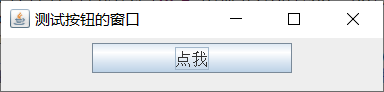
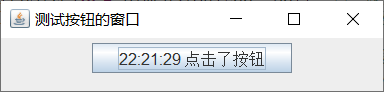
更多Java技术文章参见《Java开发笔记(序)章节目录》